Слишком много видео хранится на вашем iPad? Если вы хотите ускорить и освободить место на iPad, вы можете перенести видео с iPad на ПК. Ну, вы также можете переместить важные видео на жесткий диск для резервного копирования.
В настоящее время существуют решения 3 для переноса iPad. Вы можете использовать Windows Explorer, iTunes или стороннее программное обеспечение для переноса iPad. У каждого метода есть свои плюсы и минусы. Эта статья покажет детали.
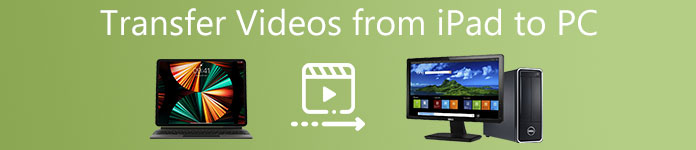
- Часть 1: перенос записанного видео с iPad Camera Roll на ПК с помощью проводника Windows
- Часть 2. Перенос приобретенных видео с iPad на ПК с помощью iTunes
- Часть 3: переносите все видео с iPhone / iPad на ПК безопасно и выборочно
Часть 1: Перенос записанного видео с iPad Camera Roll на ПК с помощью проводника Windows
Проводник Windows (или его можно называть Проводником в Windows 10 / 8) является файловым менеджером по умолчанию для всех пользователей Windows. Вы можете управлять всеми сохраненными файлами и папками, а также видео, фотографиями и документами.
Шаг 1, Подключите iPad к ПК
Подключите iPad к компьютеру с ОС Windows через USB-кабель с подсветкой. Вскоре на iPad появляется всплывающее уведомление с надписью «Разрешить этому устройству доступ к фотографиям и видео?». Выберите «Разрешить», чтобы двигаться дальше. (iPad iPhone не отображается на компьютере?)
Шаг 2, Спросите для обнаружения файла
Поскольку вы подтверждаете разрешение, Windows распознает жесткий диск iPad. Затем появится окно автозапуска с параметрами устройства. Вы можете выбрать «Открыть устройство для просмотра файлов». В противном случае вы можете выбрать «Найти iPad в проводнике Windows».
Шаг 3, Перенос видео с iPad на ПК
Дважды щелкните значок вашего iPad в подменю «Этот компьютер». Откройте папку «DCIM» из «Внутреннего хранилища». Найдите папку, которая содержит ваши видео iPad. Позже вы можете копировать и вставлять видео в любую папку на вашем ПК.
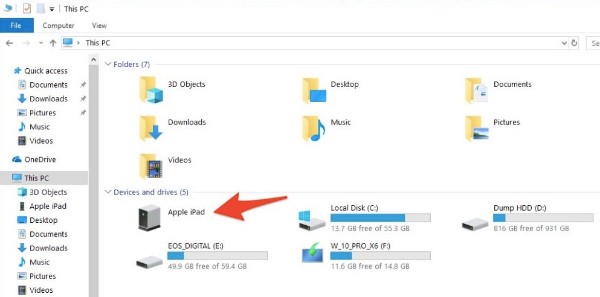
Примечание: Вы также можете использовать функцию импорта изображений и видео в Windows для передачи видео с iPad. Просто выберите «Импортировать фотографии и видео», когда AutoPlay ищет ваш iDevice. Позже вы можете бесплатно переносить видео с iPad на ПК с помощью Windows Explorer.
Плюсы:
- Нет необходимости устанавливать стороннее приложение.
- Абсолютно бесплатно для использования.
Минусы:
- Вы можете передавать видео, записанные и сохраненные в iPad Camera Roll, только на ПК.
- Многие пользователи сообщают, что фотографии и видео на iPhone / iPad исчезли после запуска Windows Explorer.
Часть 2: Перенесите приобретенное видео с iPad на компьютер с помощью iTunes
iTunes - еще один хороший друг iOS-устройств. Вы можете искать и скачивать видео, фильмы или телепередачи из iTunes Store. Вы также можете конвертировать DVD в iTunes совместимые видео форматы. Ну, он также поддерживает передачу видео с iPad на ПК с помощью iTunes.
Шаг 1, Подключите iPad к iTunes
Сначала проверьте, обновились ли вы до последней версии iTunes. Затем подключите ваш iPad к ПК. Если вы впервые подключаете iPad к этому компьютеру, вам необходимо разблокировать iPad и подтвердить операцию «Доверяйте этому компьютеру».
Шаг 2, Перенос приобретенных видео с iPad на ПК с помощью iTunes
Выберите «Устройство» в раскрывающемся меню «Файл» вверху. В подменю выберите «Перенос покупок с« iPad »». В результате iTunes начнет автоматически передавать приобретенные видео и фильмы с iPad на ПК.
Видео на iTunes удаляются? Просто восстановить покупки в iTunes сейчас.
Шаг 3.
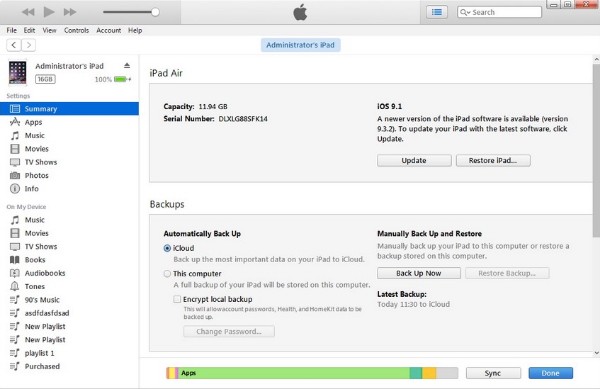
Примечание:
- 1. Вы можете отключить автоматическую синхронизацию iPad, выбрав «Изменить», «Предпочтения» и «Устройства».
- 2. Если вы ранее синхронизировали фотографии и видео с ПК на iPad с помощью iTunes, вы не сможете снова передавать эти видео обратно на компьютер с помощью iTunes.
Плюсы:
- Перенесите приобретенное видео с iPad в медиатеку iTunes на ПК.
- Повторно загрузите приобретенные фильмы iTunes.
Минусы:
- Вы можете передавать только купленные файлы iTunes.
- Ошибки iTunes случаются время от времени.
- Передача iTunes не работает для видео не из iTunes.
Часть 3: Переносите все видео с iPhone / iPad на ПК безопасно и выборочно
Apeaksoft MobieTrans позволяет безопасно и быстро переносить все виды файлов с iPad на ПК. Мощное программное обеспечение для передачи файлов позволяет пользователям iPad выборочно передавать видео с iPad на ПК или в библиотеку iTunes. Конечно, вы можете передавать файлы, хранящиеся на вашем компьютере, на iPad.
- Перенос видео с iPad на Windows / Mac.
- Управление видео iPad на ПК, например, импорт, добавление, редактирование, удаление и т. Д.
- Загружайте фильмы в iPad и конвертируйте видео в iPad видео форматы автоматически.
- Поддержка iPad Pro, iPad mini, iPad Air, работающих под управлением iOS 26/18/17/16.
Шаг 1, Подключите iPad к ПК
Бесплатно скачайте и установите iPad для передачи видео на ПК. Используйте молниеносный USB-кабель для подключения iPad к ПК. Программа быстро обнаружит подключенное устройство iOS. Позже вы сможете увидеть основную информацию о вашем iDevice в главном интерфейсе.

Шаг 2, Доступ ко всем сохраненным видео на iPad
Все доступные типы файлов отображаются в категориях на левой панели. Чтобы переместить фильмы с iPad на ПК, сначала выберите «Видео». Кроме того, вы можете найти название или автора видео в строке поиска, чтобы быстро найти этот файл.

Шаг 3, Перенос видео с iPad на ПК без iTunes
Установите флажок перед видео, которое хотите перенести. Вы можете увидеть название, время, размер, жанр, год, рейтинг, описание и статус каждого видео напрямую. Если вы не уверены, вы можете просмотреть видео. После выбора целевого видео, вы можете нажать кнопку компьютера сверху. Выберите, в каком формате ваши iPad видео будут сохранены как. Установите папку назначения. Наконец, вы можете без труда переносить видео с iPad на ПК.
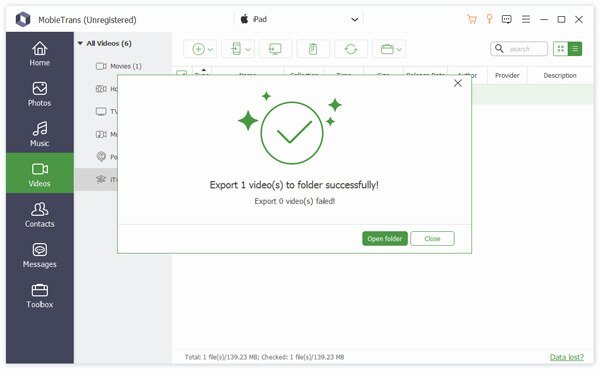
Примечание: Вы также можете удалить ненужные видео с iPad через Apeaksoft MobieTrans напрямую. После удаления выбранных видео соответствующие файлы также будут удалены с вашего iPad.
На самом деле, вы можете рассматривать MobieTrans как лучшую альтернативу iTunes. Потому что программа может нарушать все ограничения iTunes при передаче видео с iPad и других файлов. Более того, он может превзойти Windows Explorer благодаря широкой поддержке видеоисточников. Теперь давайте посмотрим, почему MobieTrans - лучшая замена iTunes.
Конечно, MobieTrans - не единственный инструмент, который может помочь вам перенести видео с iPad на ПК. Больше программ, например iCopyBot, SynciOS Manager, CopyTrans, Leawo iTransfer и т. Д., Также могут сделать большую работу.
MobieTrans VS iTunes
Честно говоря, у iTunes много недостатков. Например, вы не можете управлять и просматривать видео перед передачей. Вы также должны знать, что iTunes будет стирать данные при синхронизации по умолчанию.
Если вы хотите перенести несколько видео вместо всей библиотеки iTunes, вы можете бесплатно загрузить облегченный MobieTrans и попробовать. Никакой потери данных, авторизации или других ограничений iTunes не требуется.
Заключение
Вообще говоря, Windows Explorer может передавать видео iPad Camera Roll с iPad на ПК. Что касается iTunes, вы можете полностью перенести приобретенные файлы iTunes с iPad на компьютер. Если вы хотите получить больше настраиваемых вариантов, то Apeaksoft MobieTrans - ваш первый и последний выбор. Вы можете перенести все видео и фильмы с iPad на ПК без перезаписи данных. Если у вас есть какие-либо вопросы о том, как перенести видео с iPad на ПК, вы можете написать их в комментариях ниже.
Для больше тем о передача iPad, посетите здесь.




